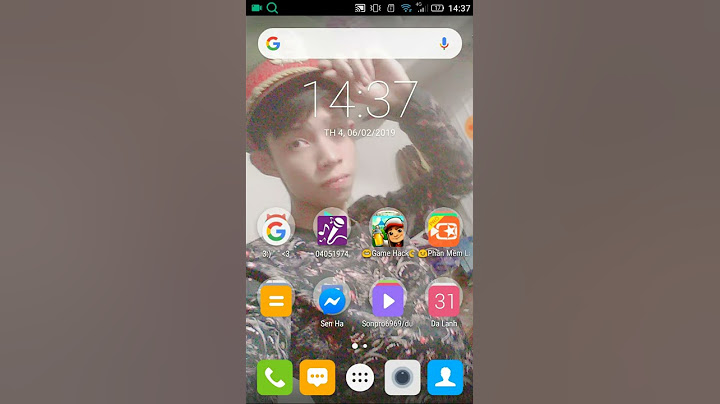Hiện nay công nghệ thông tin được ứng dụng rộng rãi trong mọi lĩnh vực của đời sống xã hội, công nghệ thông tin đã góp một phần không nhỏ trong công cuộc CNH- HĐH Đất nước. Trong lĩnh vực Giáo dục, các điều kiện để có thể áp dụng công nghệ thông tin tương đối đầy đủ; ở các Trường THPT về cơ sở vật chất thiết bị đã được cải thiện một cách rõ rệt, các trường đã có các phòng học sử dụng máy chiếu và việc soạn giáo án điện tử, dạy học bằng máy vi tính không còn là vấn đề xa lạ đối với giáo viên dạy Vật lý. Tuy nhiên, các bài giảng điện tử của các giáo viên thường chỉ mới dừng lại ở việc chiếu lên các dòng chữ để thay thế cho việc trình bày bảng, ứng dụng hình ảnh động của môi trường Powerpoint hoặc các phần mềm ứng dụng đơn giản. Để nâng cao hiệu quả của các bài giảng đòi hỏi giáo viên phải lồng ghép giữa trình bày lí thuyết và thực nghiệm nhằm phát huy tác dụng của thí nghiệm trong bài dạy, đây là vấn đề rất cần thiết trong dạy học Vật lý. Bên cạnh việc trình bày các thí nghiệm trực quan thì thí nghiệm ảo cũng đã mang lại hiệu quả thiết thực, đặc biệt trong các bài giảng điện tử có sử dụng máy chiếu. Hiện nay, phần mềm thiết kế thí nghiệm ảo có nhiều nhưng không phải phần mềm nào cũng có thể sử dụng có hiệu quả. Và qua kinh nghiệm thiết lập thí nghiệm ảo trong việc giảng dạy Vật lý phổ thông tôi nhận thấy, phần mềm thiết lập thí nghiệm ảo tốt nhất hiện nay đó là Crocodile Physics 605. Phần mềm Crocodile Physics 605 có dao diện bằng Tiếng Anh. Mặc dù tác giả của phần mềm đã trình bày khá chi tiết về các thao tác cũng như trình tự để làm thí nghiệm nhưng do trình độ về Ngoại ngữ và Tin học của đại đa số giáo viên chúng ta còn hạn chế, nên việc sử dụng phần mềm này để thiết kế các thí nghiệm vật lý ảo trong việc giảng dạy vật lý còn gặp rất nhiều khó khăn. Vì vậy, trong đề tài này tôi muốn giới thiệu về tính năng của phần mềm, đồng thời hướng dẫn phương pháp chung để thiết kế thí nghiệm và trình bày một số thí nghiệm ảo Vật lý bằng phần mềm Crocodile Physics 605. PHẦN II: NỘI DUNGI. Giới thiệu phầm mềm Crocodile Physics 605Phần mềm Crocodile Physics là phần mềm được dùng để thiết kế các thí nghiệm ảo của môn Vật lý, được lập trình trên ngôn ngữ lập trình C++, thông qua ngôn ngữ thể hiện là Tiếng Anh. Phần mềm này từ khi ra đời cho đến nay có nhiều phiên bản với các mức độ khác nhau và qua mỗi phiên bản đã được bổ sung, cải tiến và hoàn thiện dần về nội dung. Thông qua việc sử dụng phần mềm tôi thấy: phần mềm đã được tạo lập dựa trên cơ sở chính xác về mặt vật lý. Nó không chỉ mang tính mô phỏng lại các hiện tượng Vật lý một cách máy móc bằng hình ảnh đơn thuần mà qua mỗi phiên bản đó thì các hiện tượng Vật lý thể hiện bản chất vật lý được bổ sung, chỉnh sửa, hoàn thiện tương đối đầy đủ. Phiên bản Crocodile Physics 605 được cập nhật mới nhất, với các tính năng đã được đổi mới, bổ sung khá nhiều so với các phiên bản trước đó. Phần mềm thí nghiệm ảo Crocodile Physics 605 được xây dựng dựa trên khả năng thao tác nhanh của các thế hệ máy tính cá nhân hiện nay. Nó có khả năng thiết lập được hầu hết các thí nghiệm trong chương trình Vật lý phổ thông, cung cấp một số chủ đề có sẵn theo chương trình và có thể tạo ra được các chủ đề mới theo từng nội dung thí nghiệm. Khi xây dựng thí nghiệm ảo bằng phần mềm Crocodile Physics 605 chúng ta có thể đưa vào các hình ảnh được ghi lại sẵn từ ngoài chương trình, có thể sắp xếp các dụng cụ thí nghiệm trong một hoạt cảnh giống như không gian của một phòng thí nghiệm. Thiết kế thí nghiệm ảo bằng phần mềm Crocodile Physics 605 chúng ta có thể sử dụng chuột một cách dễ dàng để lựa chọn, di chuyển hay thay đổi các dụng cụ thí nghiệm. Mat khác cũng có thể di chuyển, copy một dụng cụ hoặc toàn bộ thí nghiệm đã xây dựng ra môi trường Word hoặc Powerpont để đưa hình ảnh, kết quả thí nghiệm vào bài giảng điện tử hay giáo án điện tử. Khi vào chương trình từ lần thứ hai trở đi, bạn không cần phải nhập lại tên đăng ký và mã số sử dụng nữa.
Contents là phần rất mới bao gồm các ví dụ đã được thiết kế sẵn theo các chủ đề như: mô tả chuyển động, các mạch điện, ...
Công cụ hỗ trợ thiết kế thí nghiệm dùng chung đã được tuyển chọn và đưa vào trong thư viện các dụng cụ thí nghiệm Parts Library. Presentation bao gồm các dụng cụ hỗ trợ như thước đo, đồ thị, tranh vẽ, các nút dừng thí nghiệm hay thực hiện lại thí nghiệm..úp cho các thí nghiệm ảo được thiết lập bằng phần mềm trở nên chuyên nghiệp hơn. III. Tính năng nổi trội của phần mềm Crocodile Physics 605
Tính năng mới Crocodile Physics 605 so với các phiên bản trước đó là giao diện thiết kế và thực hiện thí nghiệm có thể chuyển ra toàn bộ màn hình như hình bên. Thêm vào đó có bổ sung phần “Getting Start” trong folder “Contents” giúp cho người sử dụng học một số bước cơ bản nhất để có thể thiết kế và sử dụng phần mềm này.
Đây là một số phần và modun xây dựng sẵn phù hợp với các chủ đề trong chương trình giảng dạy tại trường phổ thông. Trong các chủ đề này chúng ta có thể chạy trực tiếp hoặc thay đổi các dụng cụ thí nghiệm, thay đổi các điều kiện, các thông số của thí nghiệm để có thể thực hiện được các các thí nghiệm theo từng nội dung của bài học.
Các phiên bản trước của phần mềm Crocodile Physics 605 thì trong thí nghiệm về sóng chúng ta chỉ có thể quan sát các dải sóng được mô tả có dạng là các đường hình sin hay cosin, nhưng trong phiên bản này chúng ta có thể quan sát sóng ở dạng 2D, tức là có thể quan sát được hình ảnh sự lan truyền của sóng theo mọi hướng và thể hiện được cả biên độ của sóng tại mọi điểm trong môi trường. Trong hình bên bạn có thể quan sát thấy một thí nghiệm khá trực quan, giống như bạn đang nghiệm, thay đổi các màu sắc khác nhau của ánh sáng hoặc thay đổi giá trị cụ thể của bước sóng. Trong thí nghiệm về sóng có thể thay đổi môi trường truyền sóng như môi trường truyền sóng ánh sáng (không khí hoặc chân không), môi trường truyền sóng âm (nước hoặc không khí), môi trường nước. Có thể quan sát được sự lan truyền của sóng, hình ảnh giao thoa sóng thể hiện sõ được rất rõ cả về biên độ của sóng và pha. Nguồn sóng có thể chọn nguồn cố định hoặc nguồn sóng chuyển động. Như hình bên ta có thể thấy hình ảnh dụng cụ thí nghiệm ảo này rất gần với vật thật. Đây có thể xem là một bước đột phá rất quan trọng góp phần đưa các thí nghiệm trực quan hơn, giúp cho học sinh dễ dàng liên hệ với thực tế và nhớ bài tốt hơn. Không gian làm thí nghiệm có thể tạo ngữ cảnh vào và ra logic của bạn trên một ảnh nền, sắp xếp các dụng cụ thí nghiệm ở các vị trí thích hợp tương ứng, như phong cảnh bên trong một phòng thí nghiệm thực tế.
Đồ thị của kết quả của thí nghiệm là phần nổi bật nhất của phần mềm. Đồ thị đã biểu diễn chính xác các số liệu thí nghiệm (có thể kiểm chứng lại kết quả theo tính toán lý thuyết là gống nhau). Đồ thị có thể thuỳ chọn theo các dạng khác nhau và có thể thay đổi dễ dàng các thang chia của các trục của thị, thay đổi được các thông số của của các trục đồ thị. Trên một đồ thị có thể biểu diễu nhiều đường với các màu sắc khác nhau để có thể so sánh được sự thay đổi của các thông số đó. IV. Thiết kế thí nghiệm vật lý ảo với phần mềm Crocodile Physics 605Để thiết lập một thí nghiệm vật lý ảo băng phần mềm Crocodile Physics 605 chúng ta có thể tiến hành thao tác theo trình tự chung gồm 5 bước cơ bản sau đây: Bước 1: Khởi động phầm mềm Khởi động máy xong, bạn nháy đúp chuột biểu tượng của file Crocodile Physics 605 trên Desktop. Bước 2: Lưa chọn dụng cụ thí nghiệm
Trong Motion bạn có thể lựa chọn các dụng cụ để thiết kế thí nghiệm về chuyển động trong bảng dưới đây. Trong các dụng cụ này, bạn chọn dụng cụ nào thì di chuyển con trỏ đến biểu tượng của dụng cụ đó, bấm-giữ chuột trái và di chuyển đến vị trí cần đặt rồi thả chuột. Motion Chuyển động Space Trường không trọng lượng Grounds (Trường trọng lực) Ideal elastic ground Mặt tiếp xúc hoàn toàn đàn hồi Ideal inelastic ground Mặt tiếp xúc không đàn hồi Wooden ground Mặt tiếp xúc bằng gỗ Metal ground Mặt tiếp xúc bằng kim loại Rubber ground Mặt tiếp xúc bằng cao su Glass ground Mặt tiếp xúc bằng thuỷ tinh Ice ground Mặt tiếp xúc là mặt băng Concrete ground Mặt tiếp xúc bằng bê tông Slopes (Mặt phẳng nghiêng) Ideal elastic slope Mặt phẳng nghiêng hoàn toàn đàn hồi Ideal inelastic slope Mặt phẳng nghiêng không đàn hồi Wooden slope Mặt phẳng nghiêng bằng gỗ Metal slope Mặt phẳng nghiêng bằng kim loại Rubber slope Mặt phẳng nghiêng bằng cao su Glass slope Mặt phẳng nghiêng bằng thuỷ tinh Ice ground Mặt phẳng nghiêng là mặt băng Concrete ground Mặt phẳng nghiêng bằng bê tông Balls (Quả câu) Ideal elastic ball Quả cầu hoàn toàn đàn hồi Ideal inelastic ball Quả cầu xúc không đàn hồi Soccer ball Quả bóng đá Basket ball Quả bóng rổ Cricket ball Quả bóng Criket Các sóng quan sát được theo mọi phương truyền của sóng Sound wave space Môi trường truyền sóng âm Water wave space Môi trường truyền sóng nước Sources Nguồn sóng Point source Nguồn điểm Line source Nguồn có dạng là đoạn thẳng Moving point source Nguồn điểm có thể chuyển động Reflectors Mặt phản xạ Plane reflector Mặt phản xạ phẳng Obstacles Vùng cản trở sóng Block Dạng hình chữ nhật Sloped block Dạng hình thang Trialgle Dạng hình tam giác Circle Dạng hình tròn Slits Khe hở Single slits Khe hở đơn Double slits Khe hở đôi Measurement Đo lường Detector Vị trí đặt thiết bị đo Bước 3: Di chuyển, lắp ghép, thiết đặt thông số và xoá dụng cụ thí nghiệm Sau khi đã lựa chọn được các dụng cụ bạn có thể di chuyển, lắp ghép, thay đổi thông số, hoặc xoá các dụng cụ theo phương pháp sau: Khi cần di chuyển dụng cụ bạn cần di chuyển con trỏ đến dụng cụbấm-giữ chuột trái và di chuyển đến vị trí cần chuyển đến rồi thả chuột. Khi cần kết nối các dụng cụ bạn cần di chuyển các các dụng cụ để các điểm nối lại trùng nhau (điểm nối của các vật ở tâm). Khi cần thiết lập các thông số của dụng cụ bạn cần di chuyển con trỏ đến dụng cụ, bấm chuột phải và chọn Properties thì trong menu dọc Properties sẽ hiện ra các tuỳ chọn về các thông số dụng cụ để bạn thay đổi. Khi cần xoá dụng cụ bạn cần di chuyển con trỏ đến dụng cụ bấm chuột trái rồi bấm Delete hoặc bấm chuột phải và di chuyển chọn Delete trong menu. Nếu bạn muốn xoá nhiều dụng cụ trước khi đặt lệnh xoá bạn lựa chọn các dụng cụ cần xoá trước. Bước 4: Chọn hình thức thể hiện thông số của thí nghiệm Sau khi lắp đặt các dụng cụ thí nhiệm bạn cần phải lựa chọn các công cụ hỗ trợ để thể hiện các thông số của thí nghiệm, phần này rất quan trọng của thí nghiệm. Bởi nếu bạn đã thiết lập thí nghiệm thành công nhưng không đưa ra được kết quả thì việc thiết lập thí nghiệm của ban sẽ không mang lại kết quả gì. Trong Presentation bao gồm các công cụ hỗ trợ như thước đo, đồ thị, tranh vẽ, các nút dừng thí nghiệm hay thực hiện lại thí nghiệm... Khi thiết lập thí nghiệm chúng ta cần thiết phải biết cách biểu diễn kết quả thí nghiệm bằng đồ thị hoặc bằng số đo cụ thể.
Di chuyển con trỏ đến biểu tượng của đồ thị (Graph) trong Presentation, giữ chuột và chuyển đến nơi cần đặt, thả chuột rồi thiết lập thông số cho đồ thị bằng cách bấm chuột phải, di chuyển chuột và chọn Properties sẽ hiện lên danh mục các tuỳ chọn của đồ thị trong Properties bao gồm:
Di chuyển con trỏ đến biểu tượng thể hiên bằng số (Number) trong Presentation, giữ chuột và chuyển đến nơi cần đặt rồi thả chuột. Bước 5: Chạy thí nghiệm và chuyển các thông số thí nghiệm ra ngoài 28 Static friction Masát nghỉ 29 Torque Mômen quay 30 Velocity (magniude) Độ lớn vận tốc 31 Velocity (x) Vận tốc theo trục hoành 32 Velocity (y) Vận tốc theo trục tung 33 Volume Âm lượng 34 Weight Trọng lượng Sau khi bạn chọn được thông số của đường biểu diễn trên đồ thị và thể hiện bằng số thích hợp bạn dừng thí nghiệm, khởi động lại đồ thị và chạy lại thí nghiệm với tốc độ được chọn từ 1 10 trong menu ngang ta sẽ quan sát được trình tự của thí nghiệm, các đường biểu diễn của các thông số cần khảo sát trên đồ thị và đọc được các thông số đó trên công cụ hiển thị số. Nếu thấy kết quả chưa hợp lí bạn có thể dừng lại (nút dừng trên menu ngang hoặc lấy ra từ Presentation), thay đổi các thông số, khởi động lại đồ thị và chạy lại thí nghiệm để thu được kết quả thích hợp, bầm nút tạm dừng để qua sát tính toán kế quả hoặc chuyển kết quả thí nghiệm ra môi trường Word hoăc Powerpoint. V. Một số ví dụ về thiết kế kế thí nghiệm ảo sử dung phần mềmCrocodile Physics 605Với các tính năng ưu việt của phần mềm Crocodile Physics 605, chúng ta có thể thiết lập được rất nhiều thí nghiệm ảo trong chương trình Vật lý phổ thông, tuy nhiên chúng ta cần lựa chọn các thí nghiệm về các vấn đề mà trình bày lý thuyết suông không thể hiện rõ nét được. Trong đề tài này tôi trình bày cách thiết lập một số thí nghiệm vật lý trong chương trình Vật Lý THPT từ phần mềm Crocodile Physics 605. Qua đó có thể thấy được về các tác dụng của việc sử dụng các thí nghiệm Vât lý ảo bằng phần mềm.
SGK Vật Lý 12 (mới). Tuy nhiên, các tác giả đã hướng dẫn làm thí nghiệm này theo phiên bản cũ của phần mềm. Vì vậy trong bài thí nghiệm này tôi trình bày cách thiết lập thí nghiệm xác định chu kỳ dao động bằng phiên bản Crocodile Physics 605. Khởi động máy xong, bạn nháy đúp chuột biểu tượng của file Crocodile Physics 605 trên Desktop để vào chương trình, sau khi vào chương trình bạn rê chuột và chọn Force & Acceleration bạn di chuyển con trỏ xuống để chọn tiếp Other Examples. Trong danh sách các thí nghiệm sẵn có bạn chọn tiếp Springs - Force. Trên màn hình sẽ cho ta một con lắc lò xo gồm vật nặng có khối lượng m = 1kg, lò xo có độ cứng k = 100N/m, chiều dài l 0 = 40cm, dao động trong trường trọng lực với g = 9,81kgm/s 2. Trong phần đồ thị chỉ vẽ được độ lớn của hợp lực tác dụng vào con lắc, chúng ta cần Copy thêm đồ thị để biểu diễn các đại lượng đặc trưng của dao động điều hoà là toạ độ và vận tốc của dao động bằng cách di chuyển chuột vào đồ thị, bấm chuột phải chọn copy sau đó bấm chuột phải chọn tiếp để chọn hai lần Paste ta sẽ có thêm hai đồ thị. Tuy nhiên, các đồ thị đang có cùng thông số biểu diễn là độ lớn của hợp lực. Thay đổi các thông số của đồ thị toạ độ của thí nghiệm bằng cách di chuyển chuột vào đồ thị, bấm chuột phải chọn Properties, thay đổi lại biểu diễn của các trục bao gồm: trục tung với kích thước khoảng từ 0,44 đến 1m, trục hoành từ 1 đến 5 giây. Thay đổi thông số biểu diễn bằng cách di chuyển chuột vào dòng chữ mô tả thông số của đồ thị, bấm chuột trái di chuyển chuột và chọn Displacement (y). Thay đổi các thông số của đồ thị vận tốc của thí nghiệm bằng cách di chuyển chuột vào đồ thị, bấm chuột phải chọn Properties, thay đổi lại biểu diễn của các trục bao gồm: trục tung với kích thước khoảng từ -1,5(m/s) đến 1(m/s), trục hoành từ 1 đến 5 giây. Thay đổi thông số biểu diễn bằng cách di chuyển chuột vào dòng chữ mô tả thông số của đồ thị, bấm chuột trái di chuyển chuột và chọn Velocity (y). Vào mục các công cụ hỗ trợ thí nghiệm bạn chọn tiếp biểu tượng thể hiện thông số của thí nghiệm cho các đại lượng, liên kết với quả cầu của con lắc và tuỳ chọn thông số mô tả bao gồm lực (Net force), tung độ (Momentum (y)) và vận tốc (Velocity (y)). Qua thí nghiệm chúng ta thấy được sự lan truyền của sóng trên mặt nước, sự thay đổi của biên độ sóng theo khoảng cách tới nguồn sóng giảm theo dạng hàm số mũ. Dừng sóng làm sạch môi trường chọn tiếp nguồn sóng thứ hai và khởi động hai, chọn biểu diễn biên độ bằng đồ thị tại các vị trí thích hợp trên một đường thẳng. Trong thí nghiệm này tôi chọn tại ba đường: một đường thẳng cắt hai nguồn, một đường tại vị trí gần hai nguồn và một đường ở xa hai nguồn sóng, ta thu được các hình ảnh giao thoa của sóng nước có dạng như hình bên. Qua thí nghiệm chúng ta thấy được vị trí của những điểm dao động với biên độ cực đại, vị trí của những điểm dao động với biên độ cực tiểu trong môi trường. Trong vùng giao thoa giữa hai sóng những điểm dao động với biên độ cực đại và những điểm dao động với biên độ cực tiểu có thể vẽ ra các họ đường Hypebol như hình biểu diễn trong Sách giáo khoa. Các điểm nằm trên đường thẳng nối hai nguồn sóng xen kẽ đều đặn, và chúng dao động ngược pha với nhau, dao động của các vị trí bụng sóng có biên độ gần như nhau.
Khởi động máy xong, bạn nháy đúp chuột biểu tượng của file Crocodile Physics 605 trên Desktop để vào chương trình, sau khi vào chương trinh bạn rê chuột và chọn Waves, bạn di chuyển con trỏ xuống để chọn tiếp vào biểu tượng 2D (mô tả sóng theo 2 chiều), bạn chọn tiếp môi trường truyền sóng là nước, chọn tiếp nguồn sóng và thiết đặt thông số của sóng, chọn màn chắn đơn và điều chỉnh kích thước màn thích hợp rồi cho khởi động sóng ta thu được hình ảnh nhiễu xạ của sóng nước, phía sau khe màn chắn có dạng như hình bên. Dừng sóng làm sạch môi trường truyền, điều chỉnh hẹp lại khe màn chắn, chọn biểu diễn biên độ bằng đồ thị tại các vị trí trên một đường thẳng đi qua nguồn sóng và khởi động lại nguồng sóng ta thu được hình ảnh nhiễu xạ của sóng nước qua một khe hẹp gần giống như sóng được phát ra tại khe hẹp và biên độ rất nhỏ có dạng như hình bên.
Khởi động máy xong, bạn nháy đúp chuột biểu tượng của file Crocodile Physics 605 trên Desktop để vào chương trình, sau khi vào chương trinh bạn rê chuột và chọn Parts Library, di chuyển chuột để chọn Waves, chọn tiếp biểu tượng 1D, bạn chọn tiếp các loại sóng không bị giới hạn, có sự thay đổi môi trường truyền, sóng có sự phản xạ trở lại tự do, sóng truyền đến từ hai phía theo chiều ngược nhau, sóng dừng trên một sợi dây đàn hồi hai đầu cố định cố định và sóng truyền trên một sợi dây căng ngang khi kích thính giống như gảy đàn. Qua sát các song truyền trên các sóng với các kích thích trên chúng ta thấy: Khi truyền từ môi trường này sang môi trường khác thì vận tốc bước sóng và biên độ sóng thay đổi, hai đầu tự do thì sóng luôn luôn có sóng dừng với bất kỳ khoảng cách nào, hai sóng truyền trong một môi trường dao động cùng pha thì sóng tổng hợp cũng cùng pha và biên độ bằng tổng các biên độ, hai đầu tự do sẽ xuất hiện |